Freecom Tough Drive Sport User Manual [ko]
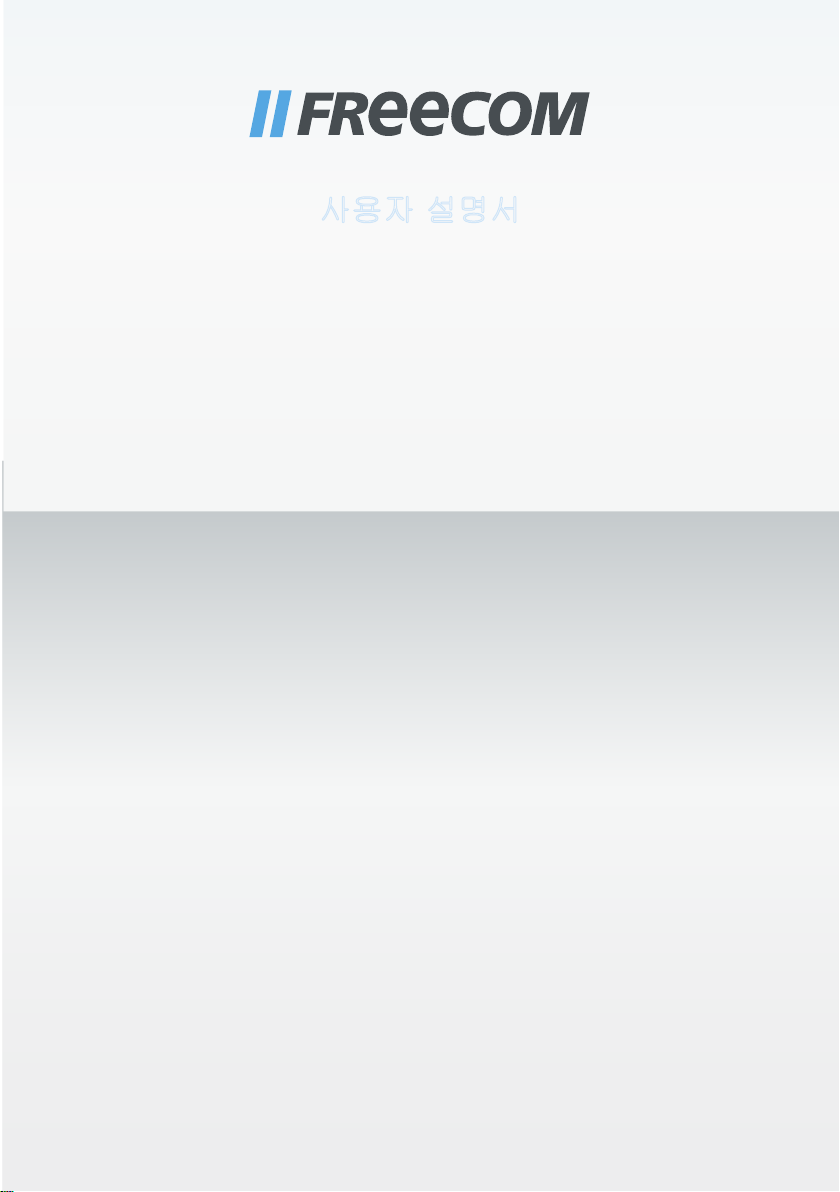
사용자 설명서
TOUGH DRIVE SPORT
EXTERNAL MOBILE HARD DRIVE / 2.5" / USB 2.0
Rev. 901
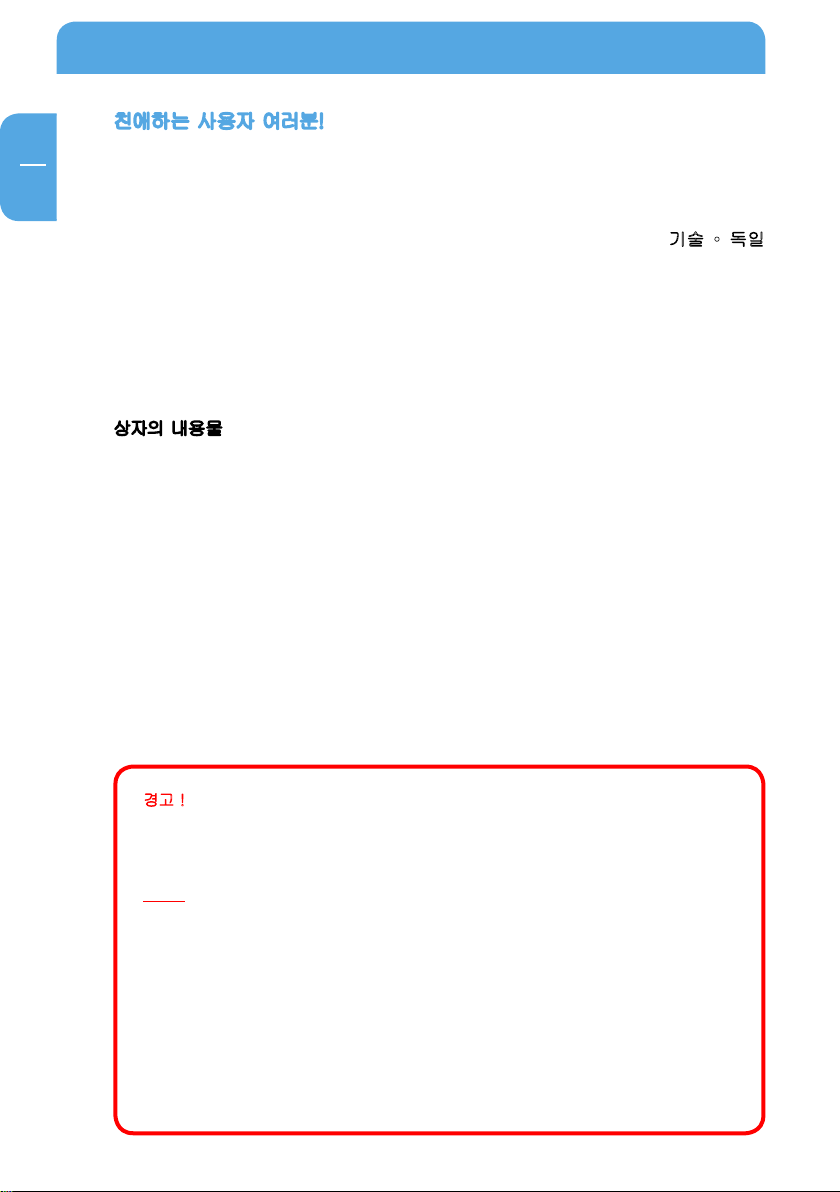
KO
Freecom ToughDrive Sport
친애하는 사용자 여러분!
외장형 하드 드라이브로 Freecom ToughDrive Sport 를 선택해 주셔서 감사합니다. 최
적의 사용 및 성능을 위해 본 제품을 사용하기 전에 이 매뉴얼을 잘 읽어보십시오.
Freecome
기술 • 독일
www.freecom.com
상자의 내용물
상자의 내용물을 확인하십시오, 다음 아이템이 포함되어야 합니다.
• 외장형 Freecom ToughDrive Sport*
• 하드 드라이브에 미리 설치된 사용 설명서와 안전 설명서
• 빠른 설치 안내서
* 전원 팩 없이도 작동할 수 있습니다. USB 포트를 통해 전원이 공급됩니다.
USB 포트에 의해 공급되는 전력이 충분하지 않으면 w ww.freecom.com/support 를 방문하여.
경고 !
모든 권리 보유함. 본 지침서에 명명된 제품들은 식별 목적으로만 사용되며 각 회사의
상표 혹은 등록 상표일 수 있습니다.
본 기기는 가정 혹은 사무실 용도로 설계되었습니다.
경고! 이 장치는 EN55022 클래스 A 를 준수하는 기계입니다. 이 기계는 주거 지역에
서 무선 방해 문제를 일으킬 수 있습니다. 이런 경우, 사용자는 적절한 조치를 취하고
모든 책임과 비용에 대한 책임을 져야 합니다. 그 어떤 생명 유지 시스템과 함께 또는
근처에서 사용되면 안됩니다.
이 Freecom 제품을 사용할 수 없거나 제품의 사용으로부터 야기하는 어떤 손해, 데이
터의 손실 혹은 그것에 관한 결과로 발생하는 손해 - 어떤 것이든지(영업 수익의 손실
에 대한 손해, 업무의 중단, 기업 정보의 손해 혹은 다른 금전상의 손실을 포함하되 제
한되지 않고), 그러한 손해의 가능성이 Freecom에게 통지되었다 하더라도, Freecom은
이에 대한 책임을 질 수 없습니다.
당사는 기술적 진보에 보조를 맞추기 위해 당사 제품을 업그레드할 권한을 보유합니
다.
2
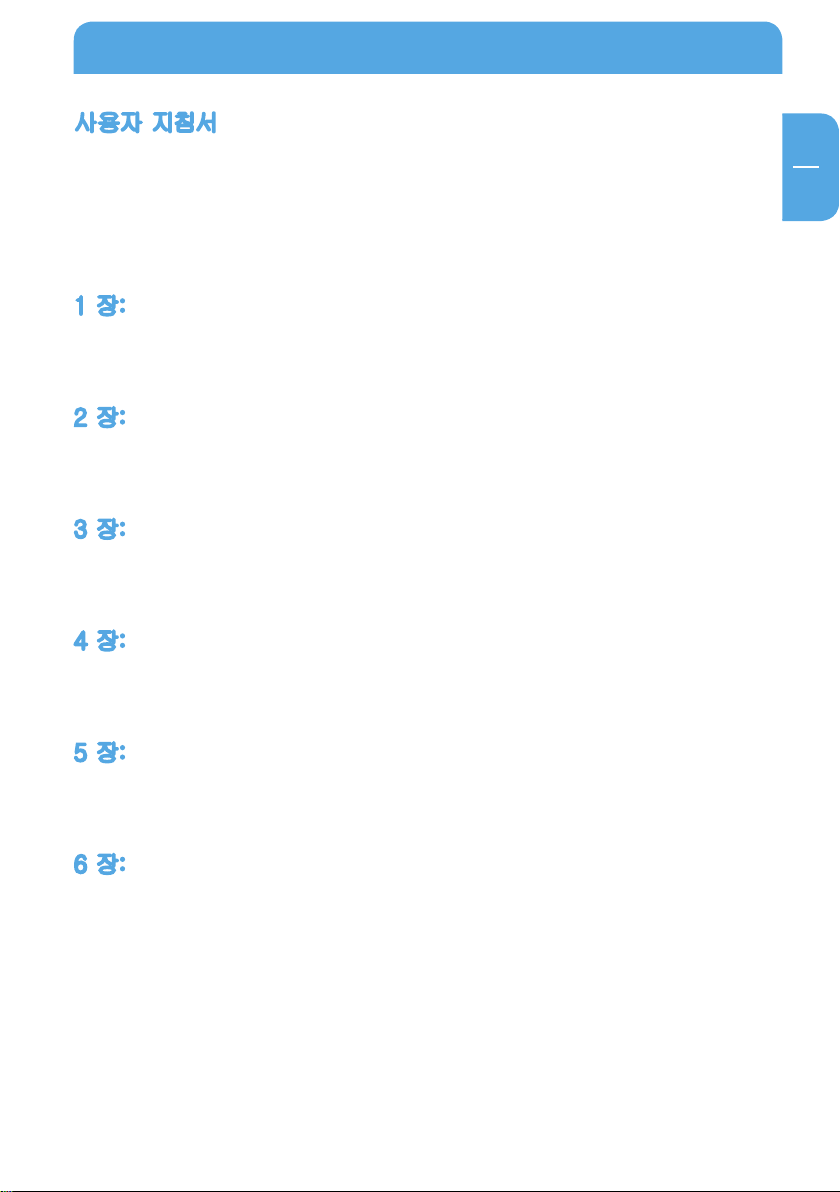
KO
사용자 지침서
일반 정보 .............................................................................페이지 4
예방 대책 .............................................................................페
Freecom ToughDrive Sport .................................................. 페
이지 5
이지 6
1 장:
하드웨어 설치 .......................................................................페이지 7
2 장:
드라이버 설치 ......................................................................페이지 7
3 장:
응용 프로그램 소프트웨어의 설치 ............................................. 페이지 8
목차
4 장:
Freecom Hard Drive Protection Tool ...................................... 페이지 10
5 장:
Freecom Turbo USB 2.0 사용하기 (PC) ................................... 페이지 19
6 장:
Freecom ToughDrive Sport 의 파티션 .....................................페이지 20
© 2009 Freecom Technologies
3

KO
Freecom ToughDrive Sport
일반적인 정보
고장이 없는 작동을 보장하기 위해 다음 하드웨어 및 소프트웨어 요구사항이 반드시
충족되어야 합니다.
시스템 요구사항
Freecom ToughDrive Sport 를 사용하려면 다음 구성 요소를 필요로 합니다.
PC:
• Intel Pentium III / AMD Duron 900 MHz 또는 그 이상
• 256 MB RAM 혹은 그 이상 (Vista: 512 MB RAM)
• 이용할 수 있는 USB 2.0 혹은 USB 1.1 포트*
• 온라인으로 보증서 등록을 위한 인터넷 연결 및 소프트웨어 업데이트 및 다운로
드
• 운영 체제: Windows 2000, Windows XP, Windows Vista
Mac:
• PowerPC G3/G4/G5 혹은 Mac Book Pro 혹은 그 Intel Mac
• 256 MB RAM 혹은 그 이상
• 이용할 수 있는 USB 2.0 혹은 USB 1.1 포트*
• 온라인으로 보증서 등록을 위한 인터넷 연결 및 소프트웨어 업데이트 및 다운로
드
• 운영 체제: Mac OS Xv10.4 혹은 그 이상
* USB 2.0은 USB 1.1과 다운로드를 호환할 수 있습니다. Freecom ToughDrive Spor t 로부터 최적 성능
을 달성하기 위해 PC에 USB 2.0 포트를 장착해야 합니다.
4

KO
일반적인 정보
예방 대책
Freecom ToughDrive Sport 가 올바르게 기능하게 하기 위해, 다음 예방책을 기록
하십시오. 이 예방책을 따르지 않을 경우, Freecom ToughDrive Sport 를 손상시키
고 보증서를 무효로 할 수 있습니다.
• USB 케이블 혹은 전원 케이블을 차단하기 전에 또한 장치의 스위치를 끄기 전에
운영 체제(윈도우 작업 표시줄에서 “플러그를 뽑거나 하드웨어를 이젝트” 옵션)를
통해 Freecom ToughDrive Sport 를 안전하게 제거하십시오. 안전하게 제거하지
못할 경우 데이터를 손실할 수 있습니다.
•
Freecom ToughDrive Sport 를 손상시키고 데이터 손실을 초래할 수 있으므로
Freecom ToughDrive Sport 를 떨어뜨리거나 다른 유형의 돌발 기계적 쇼크에
노출시키지 마십시오.
주위 온도가 10°C 이하이거나 35°C 이상일 때에는 Freecom ToughDrive Sport
•
를 사용하지 마십시오.
Freecom ToughDrive Sport 를 서늘한 환경에서 따뜻한 환경으로 이동할 경우,
•
장치가 주위의 기온에 순응하게 한 후에 장치를 작동하십시오. 장치가 순응하지
못할 경우 드라이브에 순차적으로 고장을 일으킬 수 있는 드라이브 인클로저 내
응결을 초래할 수 있습니다,
Freecom ToughDrive Sport 에 액체 혹은 음료수를 놓아 두지 마십시오. 액체를
•
엎지르거나 드라이브 인클로저 내 전자 시스템과 접촉시 드라이브에 장애를 일으
키거나 드라이브가 손상될 수 있습니다.
먼지가 많은 환경에서 Freecom ToughDrive Sport 를 사용하지 마십시오. 인클
•
로저 내 먼지는 내부 전자 시스템을 손상시키고 드라이브 장애를 초래할 수 있습
니다.
Freecom ToughDrive Sport 를 열면 보증서를 무효로 합니다.
•
• USB 2.0은 USB 1.1과 역으로 호환할 수 있기 때문에 Freecom ToughDrive
Sport 는 모든 USB 포트에 연결될 수 있습니다. 하지만 USB 1.1 포트에 연결될
때 Freecom ToughDrive Sport 의 성능(데이터 전송률)은 드라이브가 USB 2.0
포트에 연결될 때보다 훨씬 더 낮습니다.
USB 포트가 일부 컴퓨터 상에서 ToughDrive Sport 에 충분한 전력을 전달
하지 못할 수도 있습니다. 충분할 전력을 전달하지 못할 경우에 별도의 전원
공급을 사용해야 합니다.
안전성 이유 때문에 Freecom의 전원 공급 부품 번호 30921만을 반드시 사
용해야 합니다. 어떤 다른 전원 공급 부품도 사용하지 마십시오!
5

KO
Freecom ToughDrive Sport
Freecom ToughDrive Sport
USB 2.0 인터페이스를 통한 고속 데이터 전송은 데이터 저장, 파일 공유, 백업, 기
록보존, 오디오 재생 및 고속 파일 접근을 요구하는 모든 응용 프로그램에 이상적으
로 적합합니다.
귀하의 편의를 위해, Freecom ToughDrive Sport 는 분할(1 파티션)되었고 사전
포맷(FAT32 파일 시스템)되었습니다. FAT32 포맷은 Freecom ToughDrive Sport
의 다른 컴퓨터들간 최대 교환성을 보장합니다. 다른 파일 시스템(예: NTFS)으로
Freecom ToughDrive Sport 를 포맷하기로 선택한 경우, 포맷에 사용된 것 이외의
다른 컴퓨터에 Freecom ToughDrive Sport 를 연결할 때 발생할 수 있는 문제점들
을 인지하여 주십시오.
6
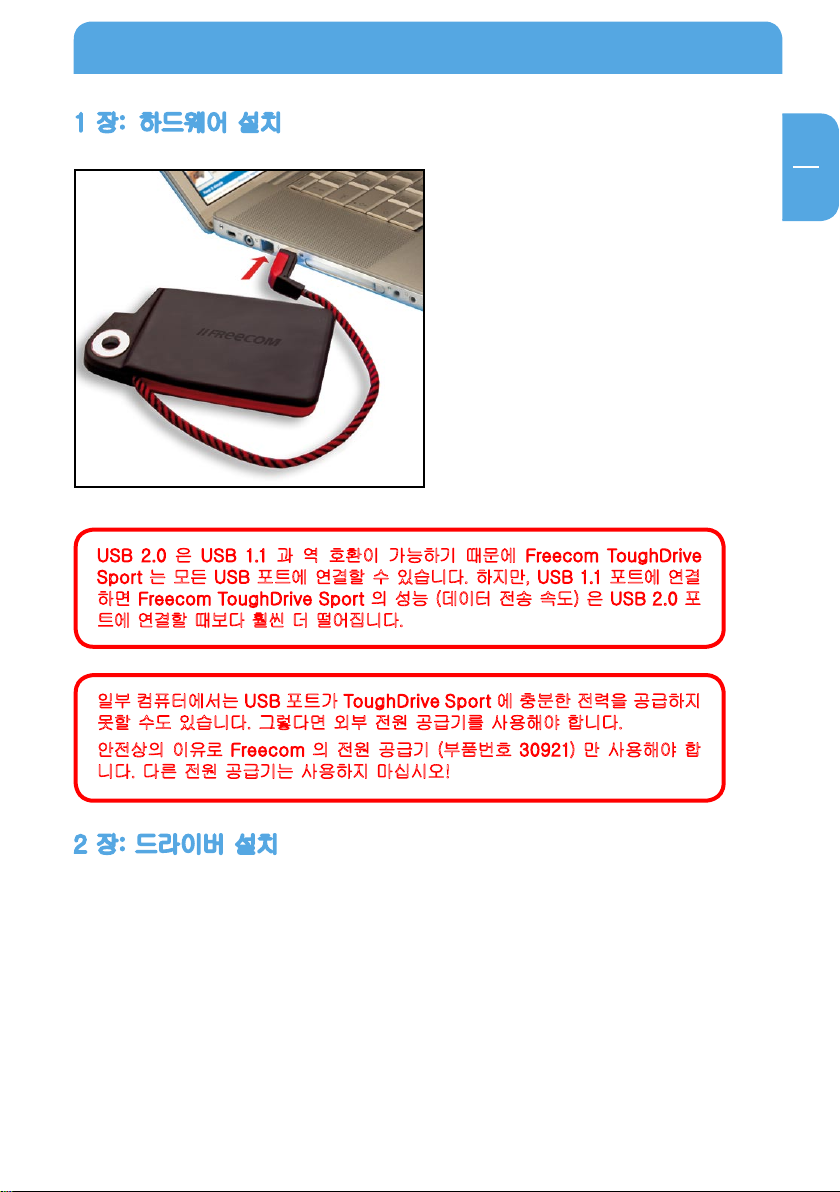
KO
1
하드웨어 설치
1 장: 하드웨어 설치
인터페이스 케이블을 Fre e com
ToughDrive Sport 에 연결하십시
오.
USB 2.0 은 USB 1.1 과 역 호환이 가능하기 때문에 Freecom ToughDrive
Sport 는 모든 USB 포트에 연결할 수 있습니다. 하지만, USB 1.1 포트에 연결
하면 Freecom ToughDrive Sport 의 성능 (데이터 전송 속도) 은 USB 2.0 포
트에 연결할 때보다 훨씬 더 떨어집니다.
일부 컴퓨터에서는 USB 포트가 ToughDrive Sport 에 충분한 전력을 공급하지
못할 수도 있습니다. 그렇다면 외부 전원 공급기를 사용해야 합니다.
안전상의 이유로 Freecom 의 전원 공급기 (부품번호 30921) 만 사용해야 합
니다. 다른 전원 공급기는 사용하지 마십시오!
2 장: 드라이버 설치
Windows 2000 /XP / Vista 및 Mac OS X하에서 별도의 Freecom 드라이버를 요구
하지 않습니다. 컴퓨터의 USB 포트에 Freecom ToughDrive Sport 의 플러그를 꽂
은 후에 운영 체제에 의해 드라이버가 자동으로 설치됩니다.
7
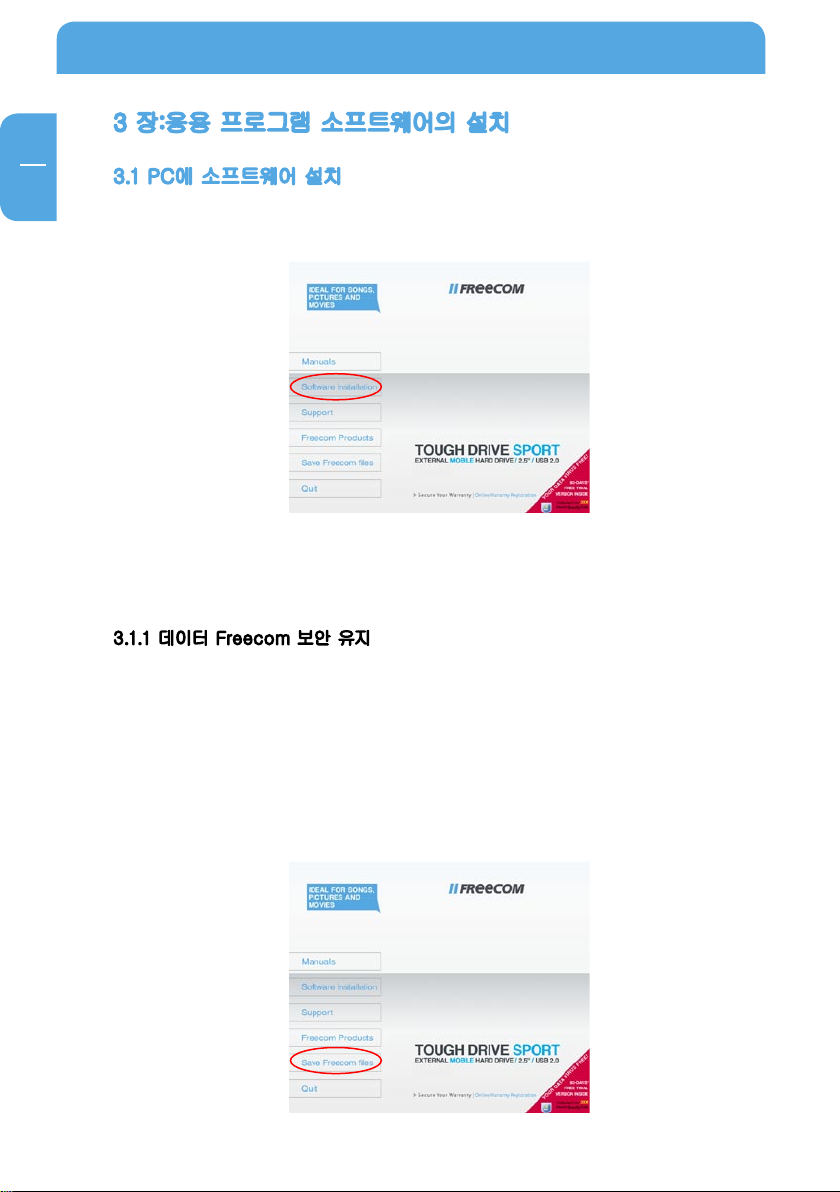
KO
3
Freecom ToughDrive Sport
3 장:응용 프로그램 소프트웨어의 설치
3.1 PC에 소프트웨어 설치
1. HDD의 메인 디렉터리에서 "Start PC.exe"를 클릭합니다. Freecom 시작 메뉴가
자동으로 열립니다.
. "Soft ware Installation" (소프트웨어 설치) -> "NTI Shadow", "NTI Ripper" 또
2
는 다른 소프트웨어를 클릭합니다. 설치 프로그램이 다시 시작됩니다. 화면에 표
시된 지침을 따라 "다음"을 클릭하여 확인하고 설치를 계속합니다.
3.1.1 데이터 Freecom 보안 유지
사용 설명서와 이것을 보완하는 소프트웨어(적용 가능한 경우)는 하드 드라이브에서 미리
로드되어 있습니다. 이파일들을 컴퓨터의드라이브에 저장하고("My files”/“Freecom”),
드라이브를 (우연히) 다시 포맷하거나 드라이브에서 이 파일들을 삭제할 경우를 대비
하여 언제나 이 파일들의 백업 파일을 보관하실 것을 권장합니다.
이 파일들을 외장형 하드 드라이브에서 컴퓨터로 저장하는 것은 쉽습니다:
. "Save Freecom files" (Freecom 파일 저장) 버튼을 클릭합니다.
1
2. Freecom HDD의 모든 파일이 "My files” 폴더의 “Freecom” 폴더에 저장됩니
다.
8
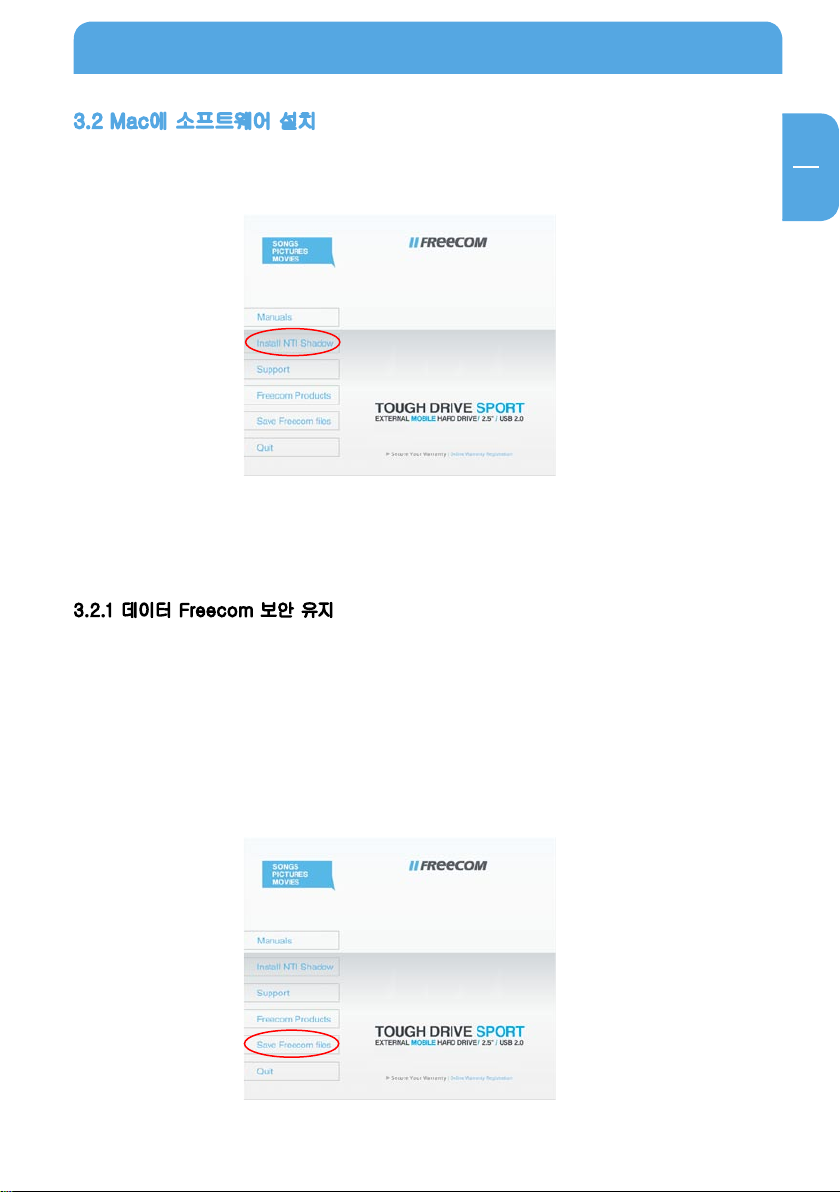
KO
3
응용 프로그램 소프트웨어의 설치
3.2 Mac에 소프트웨어 설치
1. HDD의 메인 디렉터리에서 "Start MAC"를 클릭합니다. Freecom 시작 메뉴가 자
동으로 열립니다.
. "Install NTI Shadow" 또는 다른 소프트웨어를 클릭합니다. 설치 프로그램이 다
2
시 시작됩니다. 화면에 표시된 지침을 따라 "다음"을 클릭하여 확인하고 설치를 계
속합니다.
3.2.1 데이터 Freecom 보안 유지
사용 설명서와 이것을 보완하는 소프트웨어(적용 가능한 경우)는 하드 드라이브에서
미리 로드되어 있습니다. 이파일들을 컴퓨터의드라이브에 저장하고 ("Documents”/
“Freecom”), 드라이브를 (우연히) 다시 포맷하거나 드라이브에서 이 파일들을 삭제할
경우를 대비하여 언제나 이 파일들의 백업 파일을 보관하실 것을 권장합니다.
이 파일들을 외장형 하드 드라이브에서 컴퓨터로 저장하는 것은 쉽습니다:
. "Save Freecom files" (Freecom 파일 저장) 버튼을 클릭합니다.
1
2. Freecom HDD의 모든 파일이 "Documents” 폴더의 “Freecom” 폴더에 저장됩
니다.
9
